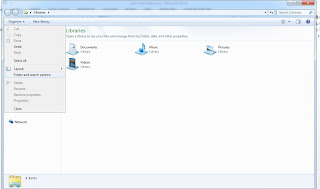MEMASUKAN PRESET KAMERA RAW KE ADOBE PHOTOSHOP CC
Selamat pagi dan selamat beraktifitas ya sobat semua pada kesempatan ini saya akan membagikan tutorial cara menambahkan preset camera RAW di adobe CC, yuk langsung saya simak caranya 1. Siapkan file preset yg akan kita insert ke photoshop, kemudian silahkan sobat copy kemudian pastekan di folder setting dengan cara Local Disk C > User > AppData > Roaming > Adobe > Camera Raw > Setting. Jika folder app data belum muncul silahkan sobat munculkan terlebih dahulu atau caranya bisa sobat lihat disini 2. Lalu silahkan sobat pastekan di folder setting tadi 3. Setelah selesai lalu silahkan buka adobe photoshop sobat pilih Filter > Camera Raw Filter 4. Setelah muncul kotak dialog pilih preset maka otomatis preset yang kita tambahkan tadi akan muncul Sekian semoga bermanfaat bagi teman-teman terimakasih